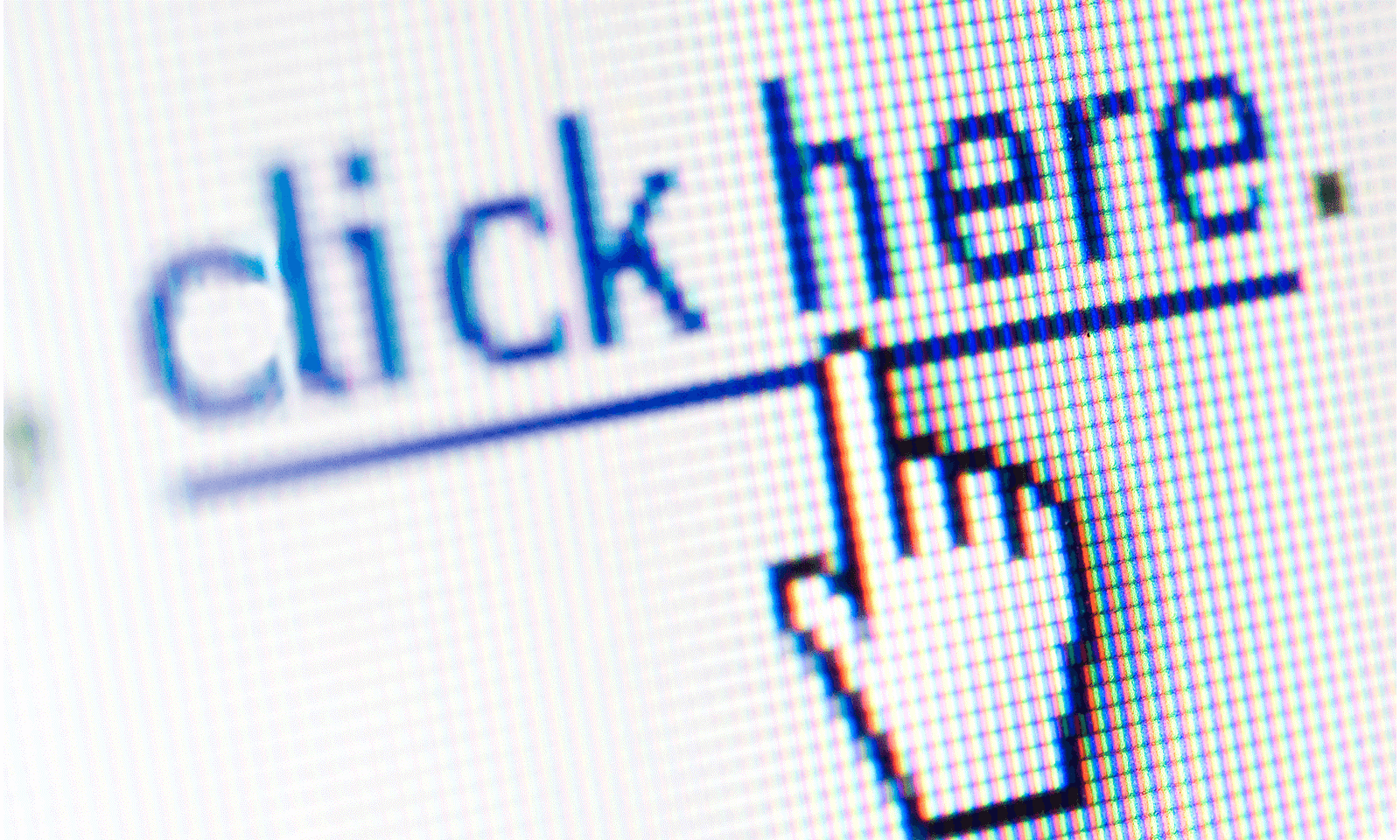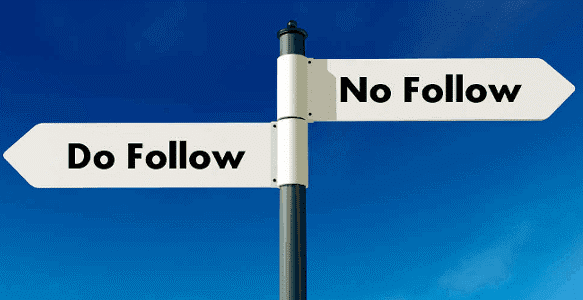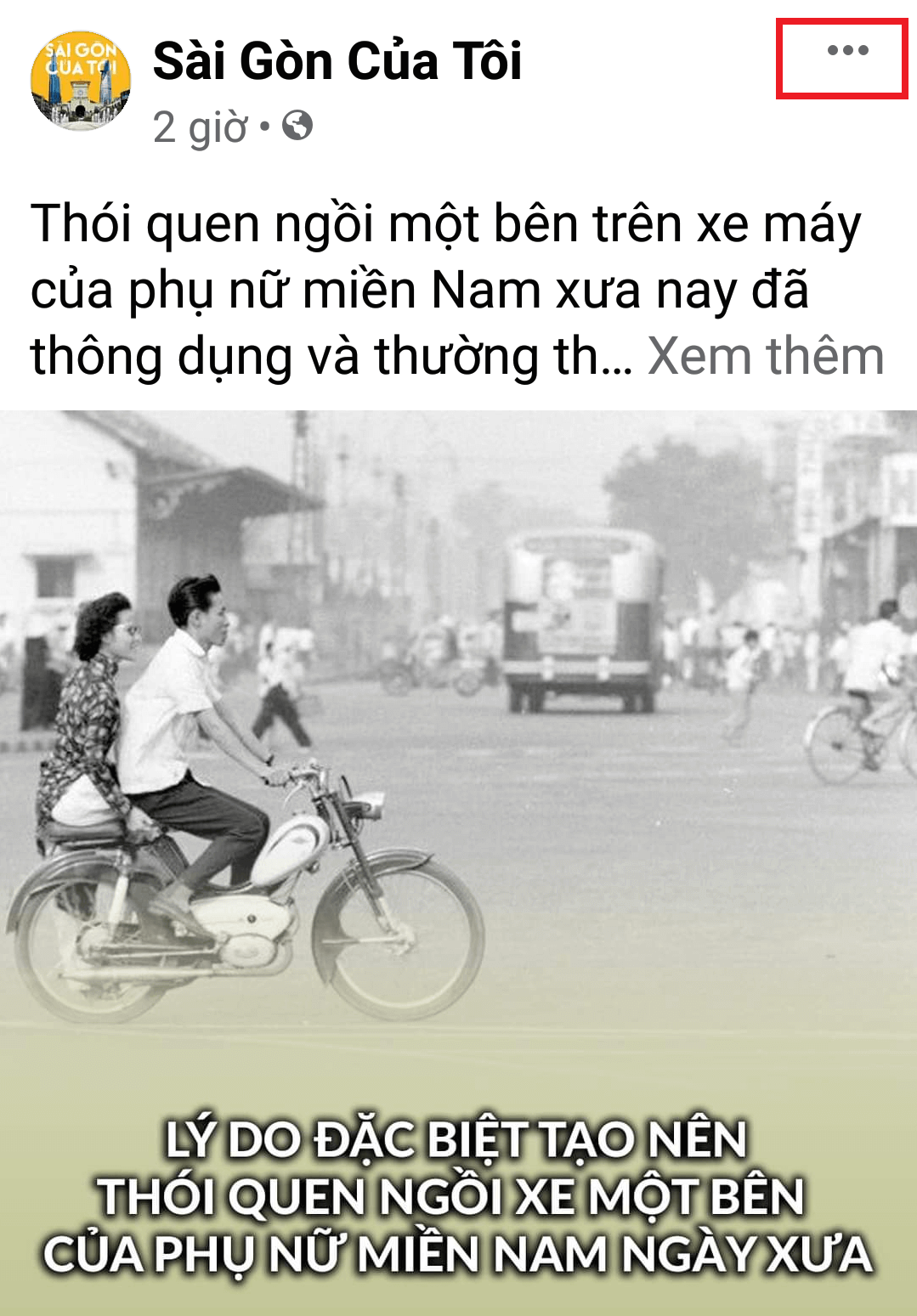Hiện nay có rất nhiều dịch vụ lưu trữ đám mây tốt, điển hình là Google Drive, OneDrive, DropBox. Ngoài chức năng lưu trữ, chúng còn cho phép bạn tạo direct link chia sẻ cho người khác download trực tiếp. Hãy theo dõi bài viết này để tìm hiểu thêm về Direct link là gì và cách tạo direct link đơn giản nhất!
Direct link là gì?
Direct link là link download trực tiếp, có nghĩa là khi bạn click vào link, nó sẽ tự động tải file về máy mà không cần phải load thêm một trang web nào nữa.
Lợi ích khi sử dụng direct link
– Download file một cách nhanh chóng, tiện lợi
– Không phải thông qua bất cứ trang web nào của nhà cung cấp host lưu trữ
– Không bị chuyển hướng sang các đường link chứa quảng cáo gây khó chịu, hay chứa các virus độc hại
– Không phải nhập các loại mã khi tải file (như là mã Captcha), tiết kiệm được nhiều thời gian
– Một số nhà cung cấp khi sử dụng direct link cho phép download không giới hạn băng thông, ví dụ như Google Drive
Hướng dẫn tạo direct link trên Google Drive, OneDrive, DropBox
Lấy link download trực tiếp trên Google Drive

Dễ dàng lấy Direct link trên Google Drive
Google Drive thì đã quá quen thuộc với chúng ta rồi. Với mỗi tài khoản mới, Google Drive sẽ miễn phí 15GB dung lượng.
Nếu bạn là người dùng cá nhân, đây là mức dung lượng khá thoải mái để sử dụng. Còn nếu nhu cầu cao hơn, bạn có thể mua gói nâng cấp hoặc gói không giới hạn.
Cách lấy direct link trên Google Drive khá đơn giản:
Bước 1: Truy cập vào Google Drive bằng tài khoản Google của bạn.
Bước 2: Chọn file mà bạn muốn chia sẻ, ấn chuột phải nhấn chia sẻ (Share), chọn “Chia sẻ cho bất kỳ ai có đường liên kết”
Bước 3: Sao chép đường liên kết (Copy link)

Lưu ý: Để chế độ bất kì ai có đường liên kết cũng có thể xem file
Bước 4: Link sẽ có dạng như ở phần màu xanh lá cây trên hình.
ID của link sẽ là tổ hợp số và chữ phía sau “https://drive.google.com/file/d/ID/view?usp=sharing”
Ví dụ như link dưới đây, phần ID là phần được in đậm:
https://drive.google.com/file/d/1P5RyPFvmCgWumUWNK6onXWVy5PZ76rMp/view?usp=sharing
Bước 5: Copy đoạn ID của file để tạo link direct
Link trực tiếp có dạng như sau: https://drive.google.com/uc?export=download&id=ID
Ví dụ như: https://drive.google.com/uc?export=download&id=1P5RyPFvmCgWumUWNK6onXWVy5PZ76rMp
Bước 6: Giờ bạn chỉ cần chia sẻ link direct đó tới mọi người.
Mọi người muốn tải xuống trực tiếp chỉ cần copy nó vào địa chỉ trình duyệt web hoặc add url vào phần mềm IDM, khi đó file của bạn sẽ được tải xuống trực tiếp dễ dàng.
Lấy link download trực tiếp trên Dropbox

Download trực tiếp file trên Dropbox
Bước 1: Đăng nhập tài khoản vào Dropbox và upload file mà bạn muốn chia sẻ.
Bước 2: Chọn file đó và ấn Share
Bước 3: Tiếp đến để tạo link Download, bấm vào Create link

Tạo Direct link trên ứng dụng Dropbox
Bước 4: Chuyển từ link Dropbox sang Direct link
Link Dropbox có dạng: https://www.dropbox.com/s/ID
Link Direct: https://dl.dropboxusercontent.com/s/ID
Chỉ cần đổi phần đầu của link Dropbox từ https://www.dropbox.com thành https://dl.dropboxusercontent.com là bạn đã có link download trực tiếp
Bước 5: Copy link direct và dán vào địa chỉ trình duyệt web để tải xuống
Lấy link download trực tiếp trên OneDrive

Lấy link download trực tiếp trên ứng dụng Onedrive
Bước 1: Đăng nhập OneDrive và upload file bạn muốn chia sẻ

Upload lên file bạn muốn chia sẻ
Bước 2: Nhấn chuột phải vào file, chọn Embed (Đã nhúng)
Nhấn “Embed” như trong hình
Bước 3: Nhấn Generate (Tạo)

Ấn Tạo để xuất hiện mã nhúng
Bước 4: Khi đã hiện ra mã nhúng, bạn chỉ cần lấy phần url, tức phần mình đánh dấu trong ảnh.

Chỉ lấy phần Url như hướng dẫn trong hình
Bước 5: Chuyển nó thành direct link
Rất đơn giản. Thay từ “embed” thành “download” là bạn đã có Direct link rồi.
Ví dụ như: https://onedrive.live.com/embed?cid=C7687DF68A039852&resid=C7687DF68A039852%21153&authkey=AKGoIWHHZ3nfagA&em=2
thành:
https://onedrive.live.com/download?cid=C7687DF68A039852&resid=C7687DF68A039852%21153&authkey=AKGoIWHHZ3nfagA&em=2
Bước 6: Copy đường link mới vào trình duyệt web để tải xuống file.
Có thể thấy, Direct link rất tiện lợi và có nhiều cách để tạo ra nó. Trên đây là 3 cách có thể coi là đơn giản nhất để tạo một direct link mà Siêu Web Az giới thiệu đến bạn.
Cảm ơn đã theo dõi bài viết!